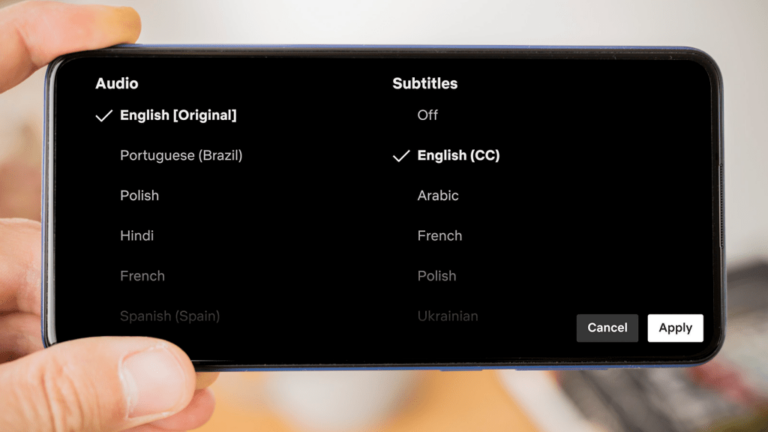Как переместить значки меню «Пуск» и панели задач Windows 11
Windows 11, похоже, положила конец длинному циклу изменений версий Windows.
Обычно кажется, что Microsoft выпускает хорошую версию Windows, за которой следует плохая — см. Windows XP, за которой следует Vista, или Windows 7, за которой следует Windows 8. Однако после трудного старта Windows 11 в целом пользуется хорошей репутацией и относительно похожа на Windows 10. .
Однако не все будет вам знакомо, если вы перейдете на новейшую операционную систему Microsoft. Самое большое изменение — по крайней мере, визуальное — это меню «Пуск» и панель задач.
В течение многих лет эти элементы всегда были выровнены по левому углу экрана, с меню «Пуск» / логотипом Windows в левом нижнем углу, а остальная часть панели задач расширялась вправо. Windows 11 изменила все.
Программы для Windows, мобильные приложения, игры - ВСЁ БЕСПЛАТНО, в нашем закрытом телеграмм канале - Подписывайтесь:)
В Windows 11 Microsoft решила сместить их в середину. Но вернуть их очень легко.
Как переместить меню «Пуск» и панель задач Windows 11
1.
Перейдите к настройкам

Адриан Соболевски-Киверски / Foundry
Во-первых, вам нужно найти путь к настройкам. Для этого нажмите на кнопку Логотип Windows, который на данный момент находится в центре нижней части экрана. Во всплывающем меню выберите Настройкикоторый имеет значок в виде шестеренки.
2.
Выберите раздел Персонализация
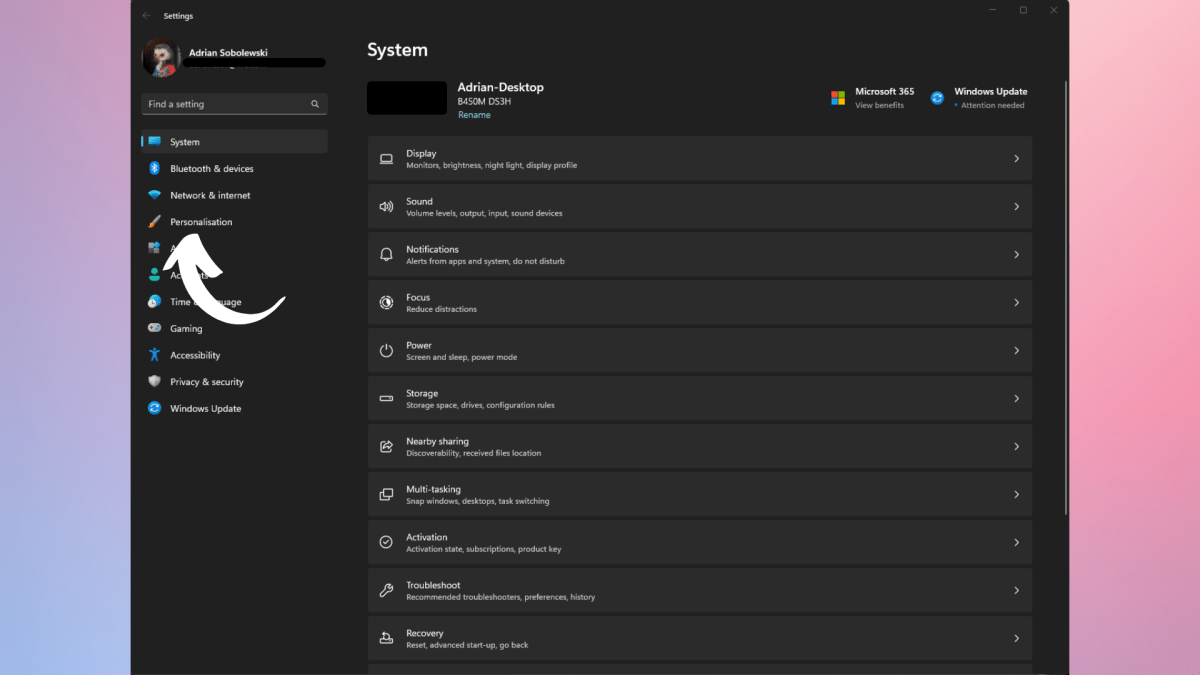
Адриан Соболевски-Киверски / Foundry
В появившемся окне настроек нажмите кнопку Персонализация вкладку с левой стороны.
3.
Откройте настройки панели задач
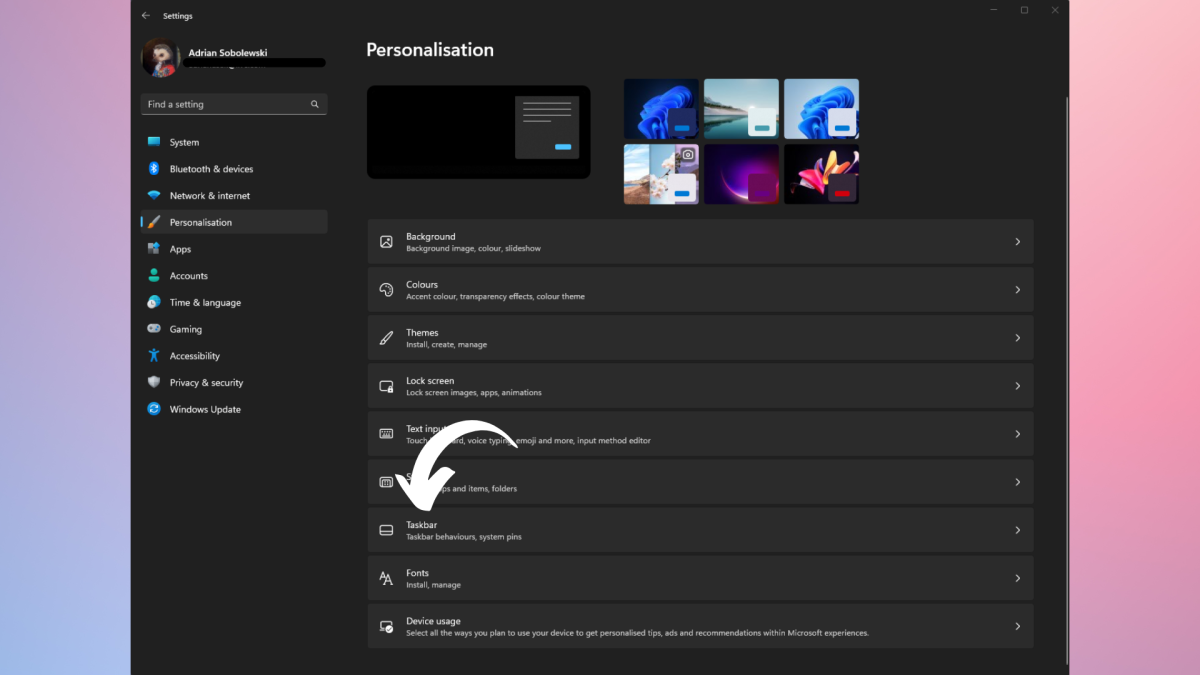
Адриан Соболевски-Киверски / Foundry
На вкладке «Персонализация» найдите и щелкните значок Панель задач раздел.
4.
Откройте раздел поведения панели задач.
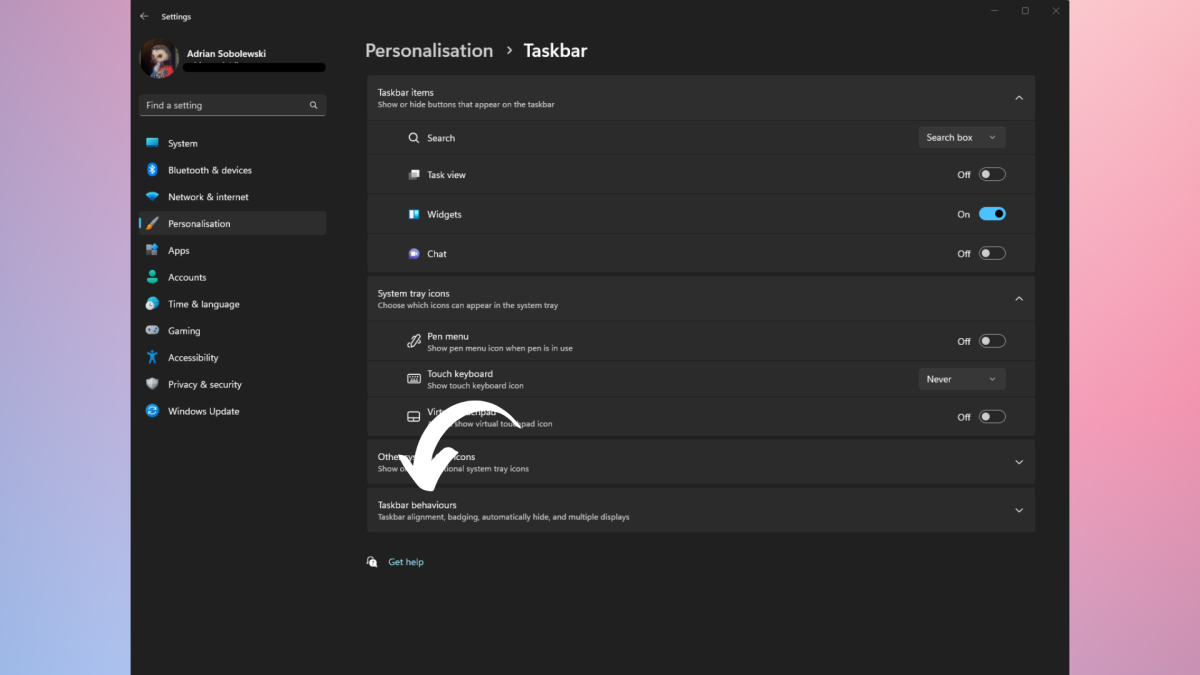
Адриан Соболевски-Киверски / Foundry
На появившемся экране прокрутите вниз. Нажмите на Поведение панели задач раздел, чтобы расширить его.
5.
Изменить параметр выравнивания панели задач
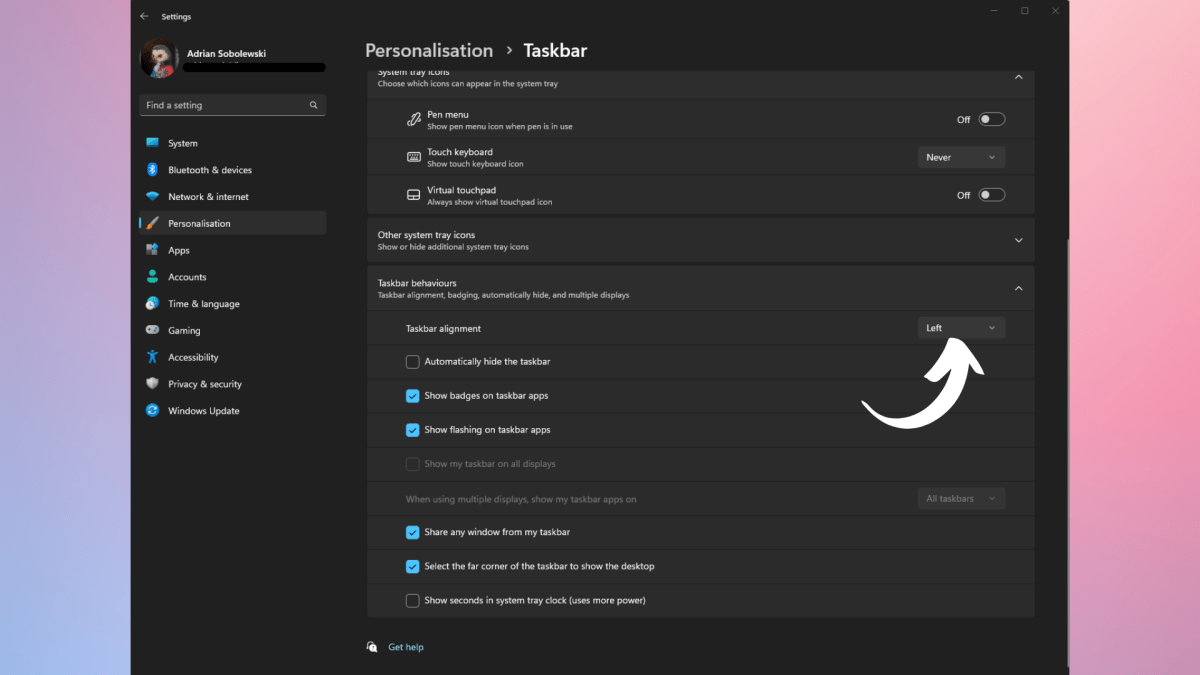
Адриан Соболевски-Киверски / Foundry
В разделе «Поведение панели задач» отмечена первая опция. Выравнивание панели задач. Щелкните раскрывающееся меню и выберите Левый. Меню «Пуск» и значки сразу же вернутся в свое обычное положение.
Пока вы находитесь в настройках, есть множество других способов настроить панель задач, если хотите.
Программы для Windows, мобильные приложения, игры - ВСЁ БЕСПЛАТНО, в нашем закрытом телеграмм канале - Подписывайтесь:)